Если выполнена первичная настройка, сотрудники могут при создании или изменении элемента приложения добавить маршрут его согласования. После этого достаточно нажать кнопку запуска процесса на форме приложения, чтобы отправить элемент по маршруту. В ходе процесса выполнятся этапы согласования, заданные в карточке элемента.
Работа пользователей с табличными маршрутами включает следующие этапы и действия:
- Создать шаблоны с готовыми маршрутами согласования в отдельном справочнике. Опция доступна, если в систему установлено решение Маршруты согласования.
- Настроить табличный маршрут согласования при создании или редактирования элемента приложения.
- Запустить табличный маршрут согласования по кнопке на форме приложения.
- Отследить согласование по маршруту в карточке элемента, а также просмотреть историю предыдущих согласований.
Рассмотрим их подробнее на примере приложения Договоры.
Создать шаблон табличного маршрута
Если администратор системы загрузил бизнес-решение Маршруты согласования при первичной настройке, в раздел Системные справочники добавится приложение Маршруты согласования. Здесь при наличии прав доступа вы можете добавлять шаблоны с табличными маршрутами для конкретного или любого приложения.
Рассмотрим создание шаблона с готовым маршрутом для приложения Договоры:
- Перейдите в раздел Системные справочники > Маршруты согласования и в правом верхнем углу страницы нажмите +Маршрут.
- В открывшемся окне:
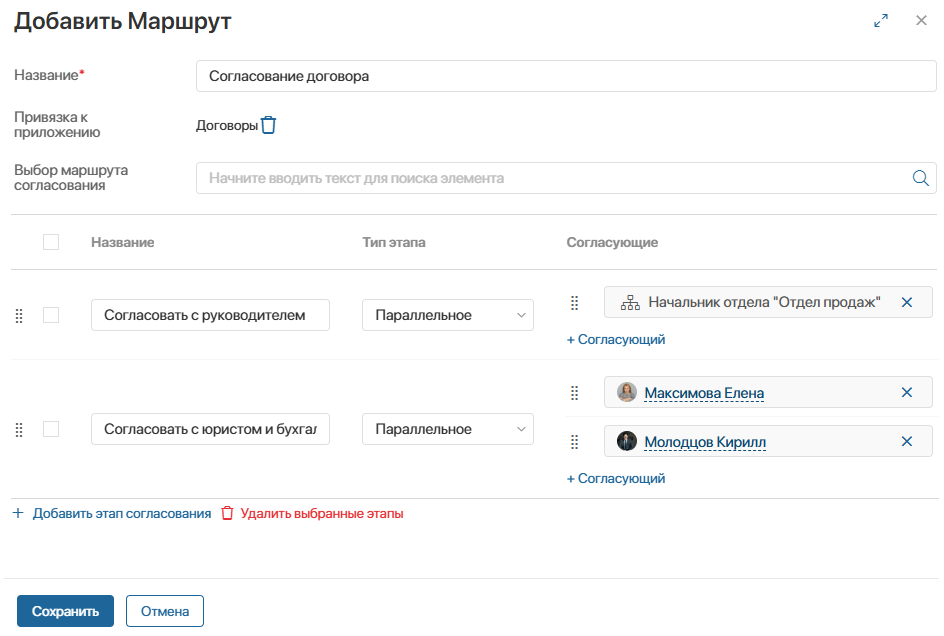
- укажите название шаблона;
- выберите приложение, для элементов которого будет применяться шаблон. Если вы создаёте универсальный маршрут для любого приложения, оставьте пустым поле Привязка к приложению;
- вы можете создать шаблон на основе уже существующего. Для этого в поле Выбор маршрута согласования выберите универсальный шаблон. Таблица заполнится его данными, их можно изменить.
- Настройте каждый этап маршрута:
- введите его название;
- выберите тип согласования:
- параллельное — все согласующие на текущем этапе получат задачи согласования одновременно;
- последовательное — согласующие получат задачи в том порядке, в котором они указаны в настройках этапа. При этом участник согласования может просмотреть резолюции предыдущих сотрудников в карточке элемента;
- укажите участников согласования. Для этого нажмите +Согласующий и в открывшемся окне выберите пользователя, группу пользователей или элемент оргструктуры. Для последовательного согласования учитывайте, в каком порядке сотрудники должны получить задачи согласования. Если выбрана группа пользователей, последовательность назначения задач может не совпадать с порядком участников в ней;
- чтобы создать следующий этап, нажмите +Добавить этап согласования.
- Вы можете отредактировать маршрут:
- изменить последовательность этапов — нажмите значок
 слева от нужного этапа и переместите его;
слева от нужного этапа и переместите его; - изменить порядок участников последовательного согласования — нажмите значок
 слева от согласующего и переместите его;
слева от согласующего и переместите его; - удалить лишние строки — проставьте флажки слева от названий этапов и затем нажмите Удалить выбранные этапы.
- Сохраните готовый шаблон.
Теперь при создании договора пользователь может выбрать шаблон Согласование договора и таблица маршрута заполнится данными шаблона. Их можно изменить.
Настроить табличный маршрут для элемента приложения
Администратор системы может разместить виджет для настройки табличного маршрута на формы создания и редактирования элемента приложения.
Рассмотрим, как заполнить таблицу маршрута при создании договора. Используйте один из следующих способов:
- Настройте каждый этап маршрута вручную:
- введите название этапа;
- выберите тип согласования и укажите согласующих. Подробнее о заполнении этих данных читайте в разделе «Создать шаблон табличного маршрута»;
- чтобы создать следующий этап, нажмите +Добавить этап согласования.
- Если в компании используется решение Маршруты согласования и созданы шаблоны с готовыми маршрутами, укажите один из них в поле Выбор маршрута согласования. Данные шаблона подставятся в таблицу, их можно изменить.
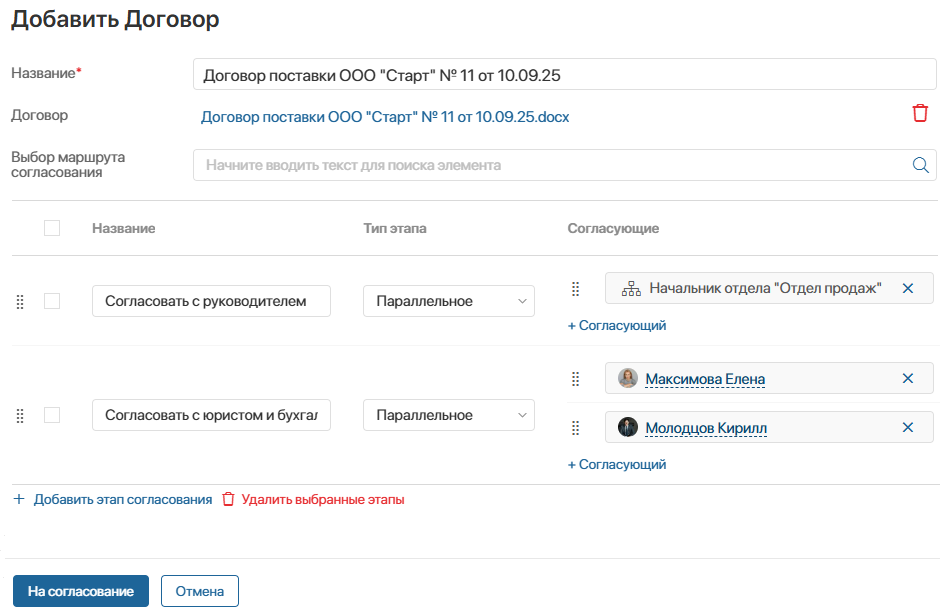
Вы можете отредактировать маршрут:
- изменить последовательность этапов — нажмите значок
 слева от нужного этапа и переместите его;
слева от нужного этапа и переместите его; - изменить порядок участников последовательного согласования — нажмите значок
 слева от согласующего и переместите его;
слева от согласующего и переместите его; - удалить лишние строки — проставьте флажки слева от названий этапов и затем нажмите Удалить выбранные этапы.
Запустить маршрут согласования по кнопке на форме приложения
Если маршрут готов, запустите процесс его выполнения по кнопке, которую администратор системы может настроить:
- на форме создания или редактирования договора — в этом случае элемент сохранится, а затем запустится процесс его обработки, в ходе которого договор пройдёт по маршруту согласования;
- на форме просмотра договора — здесь вы можете запустить процесс в любой момент. Например, создайте договор, настройте для него маршрут и сохраните. Затем можно открыть карточку договора и отправить его на согласование.
Название кнопки запуска процесса задаёт администратор системы. Например, на форме создания или редактирования договора вместо кнопки Сохранить вы увидите кнопку На согласование.
Отслеживать согласование по табличному маршруту
В ходе выполнения маршрута последовательно на всех этапах согласующие получат задачу согласовать договор.
В карточке договора можно просмотреть статус маршрута и каждого его этапа, а также резолюции и комментарии согласующих. Эту информацию администратор системы может отобразить на отдельной вкладке, например, с названием Маршруты. Данные о ходе согласования на такой вкладке обновляются в режиме реального времени.
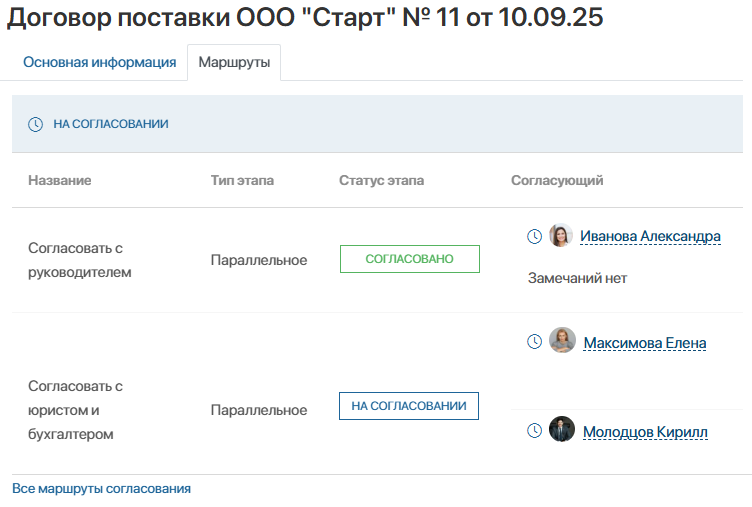
Статусы выполнения табличного маршрута:
- На согласовании — присваивается при запуске маршрута;
- Согласовано — применится, если на всех этапах договор согласован;
- Отказано — присвоится, если хотя бы на одном этапе вынесено отрицательное решение по договору;
- Отменено — используется в случае прерывания процесса администратором системы.
Этапы маршрута могут иметь такие же статусы.
Резолюции участников согласования обозначены значками:
 — элемент согласован;
— элемент согласован; — в согласовании отказано;
— в согласовании отказано; — решение ещё не принято.
— решение ещё не принято.
Если согласующий укажет комментарий, его текст отобразится под именем автора.
Завершённые и текущие задачи согласования по маршруту отобразятся на боковой панели карточки договора, как и другие задачи бизнес-процесса.
Вы можете просмотреть результаты всех маршрутов, по которым отправлялся текущий договор на согласование. Для этого ниже таблицы с ходом выполнения текущего или последнего маршрута нажмите Все маршруты согласования.
Особенности согласования по маршруту
- Следующий этап начинается после вынесения резолюций всеми согласующими на предыдущем этапе.
- Согласующие могут просматривать в карточке элемента резолюции, вынесенные другими сотрудниками.
- Если получен хотя бы один отказ в согласовании:
- продолжится выполнение этапа любого типа и маршрута в целом;
- по завершении этапу и маршруту присвоится статус Отказано.